电脑读不到u盘怎么办 电脑无法读取U盘的处理步骤
更新时间:2020-12-23 15:00:59作者:huige
U盘在使用的时候,难免会碰到这样那样的问题,就有用户在将U盘插入电脑中的时候,却发现读不到U盘,没有任何反应,打开计算机也没有发现相应的盘符,碰到这样的问题要如何处理呢?本文给大家分享一下电脑无法读取U盘的处理步骤,大家可以一起来学习一下。
具体步骤如下:
方法一:
1、首先右击计算机,选择“管理”。
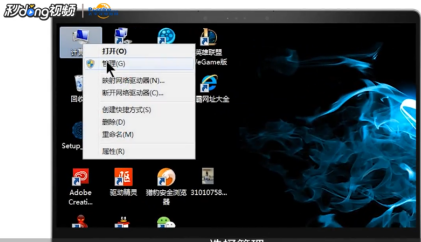
2、在计算机设备管理器中,通用串行总线控制器下,看看USB驱动有没有出现黄色感叹号,有感叹号说明USB的驱动存在问题,请重新安装驱动程序。
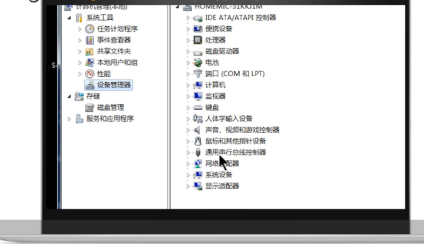
方法二:
1、打开计算机,点击左上角“工具”,选择“文件夹选项”。
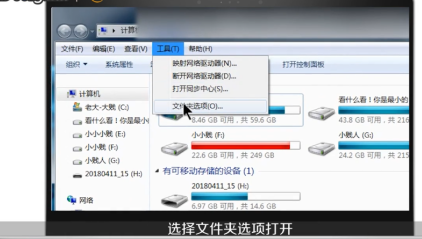
2、在弹出的对话框中点击“查看”。
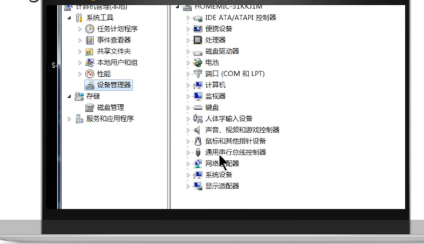
3、在高级设置下面找到隐藏文件和文件夹,选择启用显示隐藏的文件、文件夹和驱动器,点击“确定”即可。
上述就是电脑读不到u盘的详细解决方法,如果你有遇到一样情况的话,不妨可以学习上面的方法来进行解决吧。
- 上一篇: 电脑读卡器怎么用 电脑中读卡器的使用步骤
- 下一篇: 电脑误删文件找回步骤 电脑误删文件怎样恢复
电脑读不到u盘怎么办 电脑无法读取U盘的处理步骤相关教程
- 苹果电脑读取u盘的步骤 mac苹果电脑如何读取U盘
- U盘无法读取怎么办 电脑U盘无法读取处理方法
- 电脑u盘读取不了怎么办 电脑读取不到u盘处理方法
- 苹果笔记本怎么读取u盘 苹果笔记本如何读取U盘
- 苹果电脑读写移动硬盘的步骤 如何将移动硬盘在苹果系统里读写
- 如何在win上读写apfs格式U盘 win读写apfs格式U盘的方法
- 电脑系统不识别u盘怎么办 u盘电脑读不出来解决方法
- U盘插入电脑提示需要格式化什么原因 U盘插入电脑提示需要格式化两种解决方法
- u盘读写速度慢怎么回事 U盘读写速度太慢的解决方法
- u盘无法识别如何修复 U盘识别不出来解决方法
- windows键失灵怎么恢复 windows键无法使用修复方法
- 电脑声音很小音量已经开到最大怎么办 电脑声音最大了还是很小如何处理
- windows进入桌面黑屏怎么办 电脑进windows后黑屏处理方法
- steam下载位置更改方法?steam下载安装位置怎么改
- itunes卸载不干净无法重新安装怎么办 电脑itunes卸载不干净安装不上如何解决
- cpu90多度正常吗 电脑CPU温度达到90度正常吗
电脑常见问题推荐
- 1 steam下载位置更改方法?steam下载安装位置怎么改
- 2 itunes卸载不干净无法重新安装怎么办 电脑itunes卸载不干净安装不上如何解决
- 3 windows建立ftp服务器设置教程 windows怎么搭建ftp服务器
- 4 怎么关闭steam开机启动 在哪里关闭steam开机启动
- 5 两台电脑之间怎么传文件最快 两台电脑间传文件怎样最快
- 6 excel打不开显示文件格式或文件扩展名无效的解决办法
- 7 steam动态怎么删除 steam游戏动态的删除步骤
- 8 蓝牙耳机连接电脑声音断断续续的怎么回事?蓝牙耳机连接电脑后时断时续如何解决
- 9 罗技gpw二代怎么调dpi 罗技gpw二代调鼠标dpi的方法
- 10 奔图打印机怎么连接wifi 奔图打印机连接wifi步骤
